사용자 계정 컨트롤(uac) 레지스트리 설정으로 완전히 끄는 방법
사용자 계정 컨트롤은 설정을 통해 어렵지 않게 끌 수 있다.
하지만 간혹 설정이 변경되지 않거나 설정을 변경하더라도 정상적으로 반영이 되지 않는 경우가 있는데 이런 경우에는 레지스트리를 이용하여 아예 작동이 되지 않도록 변경해보는 것은 어떨까 한다.
(보안상 추천하는 방법은 아니다.)
사용자 계정 컨트롤(uac) 레지스트리 설정으로 끄기
1. 레지스트리 편집기 실행.
우선 시작에서 [레지스트리 편집기]를 검색해서 실행하자.
2. 레지스트리 경로 이동.
레지스트리 편집기를 실행했다면 아래의 경로로 이동하자.
| 컴퓨터\HKEY_LOCAL_MACHINE\SOFTWARE\Microsoft\Windows\CurrentVersion\Policies\System |
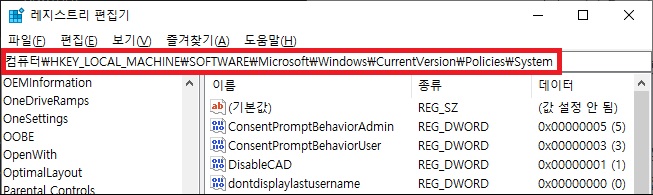
3. EnableLUA 값 데이터 변경.
경로에 이동했다면 오른쪽 화면에서 [EnableLUA] 값을 찾아서 더블 클릭.
편집 창이 나타나면 값 데이터를 [0]으로 변경하자.
(1은 켜기 0은 끄기)
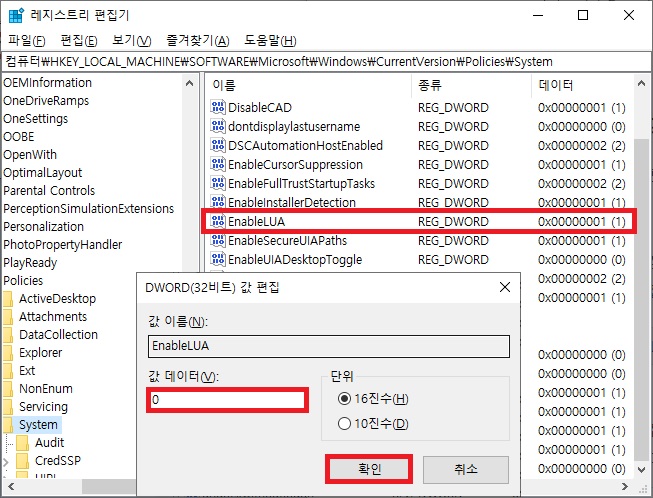
4. 컴퓨터 재부팅.
레지스트리 값 데이터를 변경하면 "사용자 계정 컨트롤을 끄려면 컴퓨터를 다시 시작해야 합니다."라는 윈도우 알림 메시지가 나타난다.
메시지에서 안내한대로 컴퓨터를 재부팅하면 사용자 계정 컨트롤이 꺼져있을 것이다.
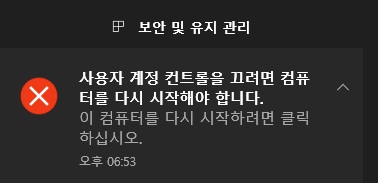
※ 레지스트리 파일.
위 과정을 실행하기 귀찮다면 아래의 코드를 보고 레지스트리 파일을 만들어 실행하거나 혹은 파일을 다운로드하여 실행하면 간단하게 적용이 가능하다.
| Windows Registry Editor Version 5.00 [HKEY_LOCAL_MACHINE\SOFTWARE\Microsoft\Windows\CurrentVersion\Policies\System] "EnableLUA"=dword:00000000 |
그 외 내용
처음에도 언급했지만 아무리 사용자 계정 컨트롤이 걸리적거리더라도 보안상 끄는 것은 좋은 방법이 아니다.
때문에 프로그램을 사용하는데 정말 문제가 되는 것이 아니라면 관리자 계정(administrator)을 이용하거나 작업 스케줄러를 이용하여 특정 프로그램을 실행할 때만 사용자 계정 컨트롤이 실행되지 않도록 설정해두는 방법을 이용하는 것이 더 나을 수도 있다.